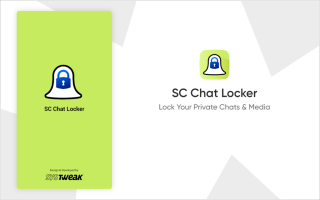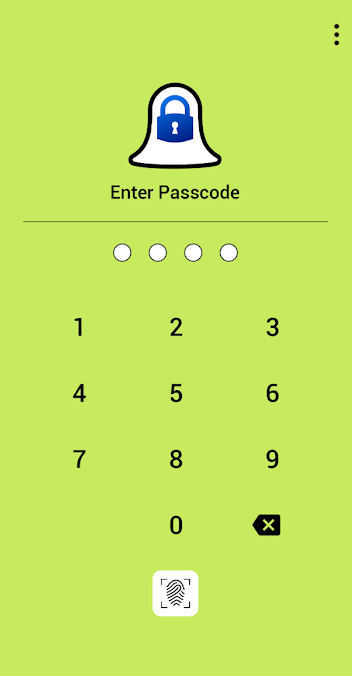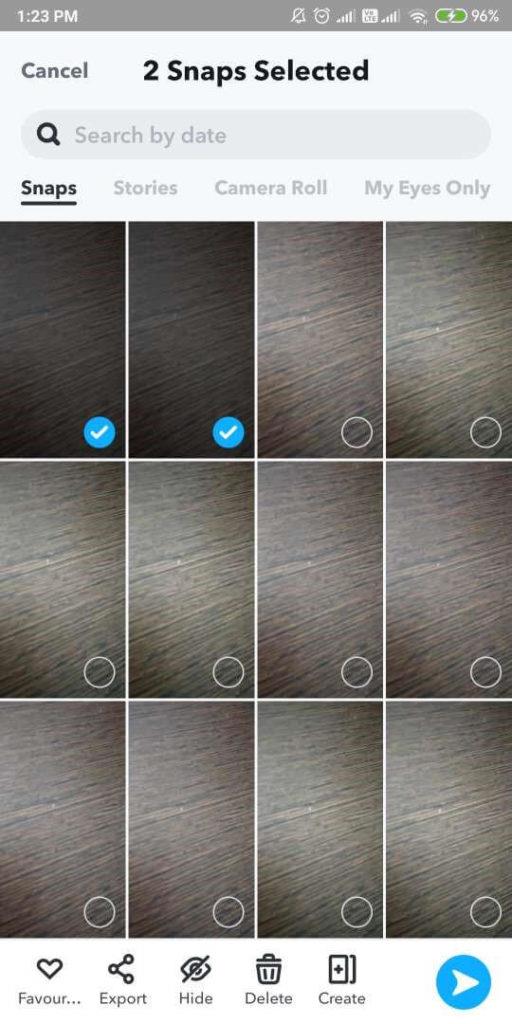Snapchat adalah salah satu platform yang banyak digunakan di kalangan anak muda. Meskipun populer untuk filter wajahnya , Snapchat memiliki beberapa fitur lain yang terkenal. Kebanyakan orang lebih suka aplikasi untuk mengobrol karena akan memberi Anda beberapa opsi stiker dan GIF yang dipersonalisasi. Selain itu, Anda juga dapat memainkan game Snapchat dengan teman - teman Anda dan membagikan cinta Anda melalui filter.
Namun, setiap kali Anda menyerahkan ponsel Anda kepada orang lain, apakah Anda khawatir mereka akan menyelinap ke obrolan pribadi? Jika demikian, bagaimana Anda menghindari situasi ini, apakah Anda keluar dari Snapchat setiap kali Anda menyerahkan ponsel Anda, atau apakah Anda membahayakan privasi Anda? Di blog ini, kita akan mempelajari cara kerja aplikasi ini dan apa saja manfaatnya. Dengan cara sederhana, seseorang dapat mempelajari cara mengatur jam obrolan di Snapchat dan menyimpannya untuk diri mereka sendiri.
Daftar isi
Mengapa kita perlu mengunci obrolan di Snapchat?
Di dunia sekarang ini ketika kita menyimpan semua yang terjadi di ponsel cerdas kita, penting untuk memasang kunci aplikasi. Namun, terkadang itu juga tidak cukup dan oleh karena itu percakapan juga membutuhkan lapisan keamanan ekstra. Ketika kita berbicara tentang Snapchat , kita tahu bahwa percakapan di dalamnya akan dihapus setelah 24 jam. Namun, itu adalah waktu yang cukup bagi seseorang untuk membaca obrolan pribadi Anda di aplikasi jika mereka memegang ponsel cerdas Anda. Oleh karena itu, kami memberikan Anda solusi sempurna dalam bentuk SC Chat Locker yang akan mengunci obrolan di akun Snapchat Anda.
Baca Juga: Cara Melihat Lokasi Di Snapchat
Keamanan Inbuilt dari Obrolan Snapchat-

Dengan Snapchat, percakapan menjadi tren baru karena akan menghapus percakapan sepenuhnya setelah waktu tertentu. Anda dapat memilih untuk Hapus obrolan untuk Anda dan orang lain secara instan atau setelah 24 jam. Ini telah membuat banyak orang berkomunikasi dengan mudah satu sama lain tanpa khawatir menghapus riwayat obrolan. Meskipun, opsi untuk menyimpan setiap pesan teks tersedia di Snapchat dan ini dapat dilihat oleh semua peserta obrolan. Bahkan untuk tangkapan layar obrolan, pemberitahuan muncul dan ini membuat obrolan menjadi transparan untuk semua peserta dalam percakapan.
Baca Juga: Snapchat Sekarang Memungkinkan Aplikasi Pihak Ketiga Untuk Berbagi Cerita
Menggunakan Aplikasi Pihak Ketiga – Pengunci Obrolan SC Untuk Mengunci Obrolan Di Snapchat –
Namun selain fitur di atas, tidak ada cara lain untuk menyembunyikan atau mengunci obrolan di Snapchat. Jadi, kami mengambil bantuan dari aplikasi pihak ketiga bernama SC Chat Locker . Mari kita pelajari lebih lanjut -
SC Chat Locker adalah aplikasi yang didedikasikan untuk percakapan Snapchat. Ini akan mengunci obrolan Snapchat Anda dan membantu Anda menjauhkan percakapan pribadi Anda dari mata-mata. Dengan aplikasi ini, Anda dapat mengunci obrolan Snapchat sebanyak yang Anda inginkan. Aplikasi ini memungkinkan Anda untuk menggunakan sidik jari dan kode sandi untuk membuka kunci aplikasi, yang membuatnya lebih aman.
Langkah 1: Unduh SC Chat Locker dari tombol Google Play Store yang diberikan di bawah ini –

Langkah 2: Luncurkan aplikasi dan buat kode sandi untuk aplikasi Anda.
Langkah 3: Ini akan membawa Anda ke halaman berikutnya untuk mengatur email pemulihan kata sandi . Ini akan diperlukan jika Anda lupa kode sandi dan akun Anda terkunci.
Langkah 4: Sekarang, di layar berikutnya Anda akan mendapatkan pesan pop ke Aktifkan memberikan izin yang diperlukan pada perangkat Anda.
Langkah 5: Sekarang, Anda akan dapat melihat percakapan Snapchat di aplikasi ini.
Di sini, Anda perlu mengetuk percakapan untuk menambahkannya ke daftar obrolan yang terkunci.
Langkah 6: Semua obrolan yang terkunci akan ditampilkan dalam format daftar dan Anda dapat dengan mudah menghapus atau menambahkan lebih banyak ke dalamnya.
Langkah 7: Sekarang, saat Anda memasuki obrolan Snapchat yang terkunci, itu akan mengarahkan Anda ke SC Chat Locker. Anda akan diminta untuk memasukkan kode sandi atau sidik jari untuk membuka kunci.
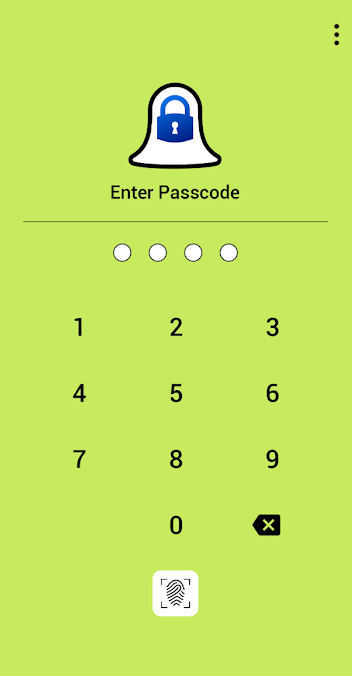
Catatan : Opsi sidik jari tersedia pada aplikasi untuk digunakan hanya jika perangkat Anda mendukungnya dan Anda telah mengaktifkannya untuk ponsel Anda.
Bagaimana Cara Menggunakan Mata Saya Hanya Di Snapchat?
Saat Anda mengunci obrolan di Snapchat, kelemahan utama bisa jadi adalah gambar, file media yang masih tersimpan di Snapchat Anda. Untuk menyembunyikan gambar pribadi Anda secara efektif di akun Snapchat Anda, Anda dapat memindahkannya ke album pribadi yang dikunci dengan kode. Ini dapat berguna untuk semua gambar yang ingin Anda simpan tetapi tidak ingin dilihat publik. Snapchat hadir dengan metode bawaan yang akan membantu Anda memindahkan Snap Anda ke album yang dilindungi kode sandi bernama My Eyes only. Anda harus membuat kode sandi 4 digit untuk menggunakannya dan kemudian memindahkan semua gambar dari Snapchat ke sana.
Mari kita lihat cara kerjanya dalam langkah-langkah ini –
Langkah 1: Luncurkan Snapchat dan masuk ke akun Anda.
Langkah 2: Buka ikon Kenangan di sebelah Kamera.
Langkah 3: Pilih satu atau lebih buncis dan kemudian pergi ke opsi Sembunyikan di bagian bawah.
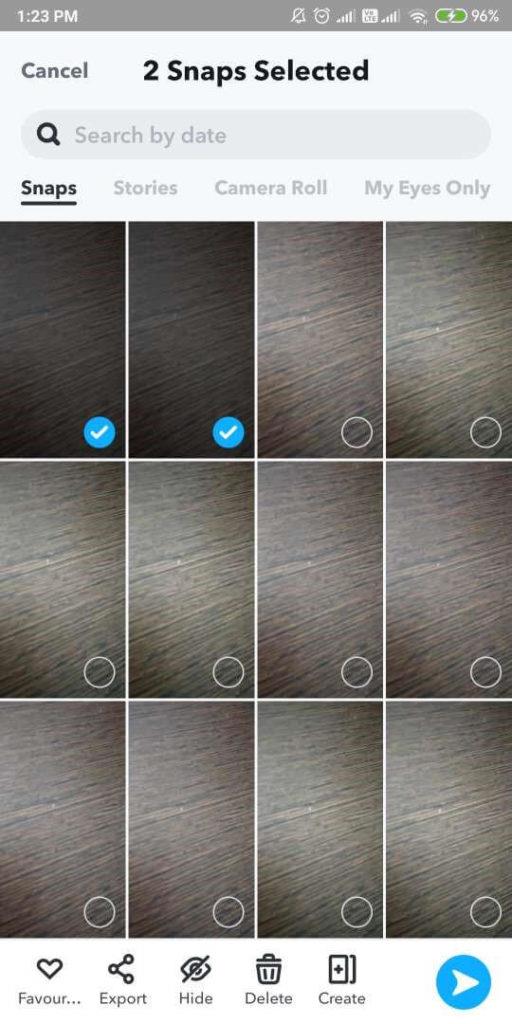
Langkah 4: Ketuk Pengaturan Cepat dan buat kode sandi atau frasa sandi.
Langkah 5: Konfirmasikan informasi dan kemudian klik Lanjutkan dan Selesai.
Langkah 6: Sekarang, kapan pun Anda ingin melihat gambar-gambar ini, Anda harus melihat di bawah album My Eyes dan kemudian memasukkan kode sandi.
Dengan cara ini media yang dibagikan di obrolan pribadi juga tetap aman di album yang terkunci.
Selain itu, Anda dapat memasang kunci aplikasi di Snapchat agar seluruh aplikasi tetap terkunci. Yang membuatnya tidak dapat diakses oleh orang lain saat mereka menggunakan ponsel Anda. Anda juga dapat mengikuti langkah-langkah untuk mematikan notifikasi aplikasi jika Anda tidak ingin orang lain mengintip percakapan Anda.
Cara sederhana untuk mengunci aplikasi di Android adalah dengan menggunakan metode bawaan pada perangkat Anda atau menggunakan Kunci Aplikasi khusus. Di sini kami akan merekomendasikan Anda untuk menggunakan App Lock By Systweak Software yang merupakan aplikasi bermanfaat lainnya. Ini akan mengaktifkan kunci pada aplikasi Android apa pun di perangkat Anda bersama dengan Google Play Store dan Pengaturan. Ini adalah metode yang aman dan terjamin untuk menjaga agar aplikasi tetap terkunci dan kontennya tetap aman di tangan pemiliknya. Aplikasi ini sangat mudah digunakan dan praktis karena memberi Anda beberapa opsi kunci – Kode sandi, pola, dan sidik jari.
Unduh Kunci Aplikasi – Dengan Sidik Jari, Pola & Kata Sandi oleh Perangkat Lunak Systweak sekarang dengan mengklik tautan yang diberikan di bawah ini –

Pertanyaan yang Sering Diajukan –
Q1. Bagaimana Anda mengunci obrolan Snapchat Anda?
Anda akan diminta untuk mengambil bantuan dari aplikasi pihak ketiga untuk mengunci Obrolan Snapchat Anda. Kami merekomendasikan menggunakan SC Chat Locker yang tersedia gratis untuk perangkat Android .
Q2. Bisakah saya mengunci percakapan Snapchat?
Ya, Anda dapat menggunakan SC Chat Locker untuk mengunci percakapan apa pun di Snapchat di perangkat Android Anda. Ini memungkinkan Anda untuk memasukkan kode sandi untuk mengunci obrolan Snapchat di perangkat Android Anda.
Q3. Bagaimana cara mengunci Snapchat saya?
Anda dapat menggunakan kunci aplikasi bawaan di ponsel Anda atau menggunakan aplikasi untuk Kunci Aplikasi seperti Kunci Aplikasi – Dengan Sidik Jari, Pola & Kata Sandi untuk mengunci Snapchat.
Dakwaan -
Ini adalah bagaimana Anda dapat mengunci obrolan di Snapchat dengan cepat menggunakan SC Chat Locker. Unduh sekarang dan kunci percakapan Snapchat sebanyak yang Anda inginkan. Nikmati mengobrol dengan teman-teman Anda tanpa takut obrolan Anda terekspos ke seseorang.
Kami harap artikel ini akan membantu Anda mempelajari tentang cara mengunci obrolan di Snapchat. Kami ingin mengetahui pandangan Anda tentang posting ini agar lebih bermanfaat. Saran dan komentar Anda dipersilakan di bagian komentar di bawah. Bagikan informasinya kepada teman dan orang lain dengan membagikan artikel di media sosial.
Kami senang mendengar dari Anda!
Topik-topik yang berkaitan-
Cara Menemukan dan Menghapus Duplikat Foto Snapchat
Bagaimana Cara Memulihkan Foto Snapchat yang Dihapus di PC dan Ponsel?
Cara Screenshot Di Snapchat Tanpa Mereka Ketahui 2021: 8 Cara Terbukti
Cara Mengirim Pesan Ke Nomor Tidak Dikenal Melalui WhatsApp
Cara Menyembunyikan atau Mengunci Obrolan Whatsapp Anda Tanpa Mengarsipkannya